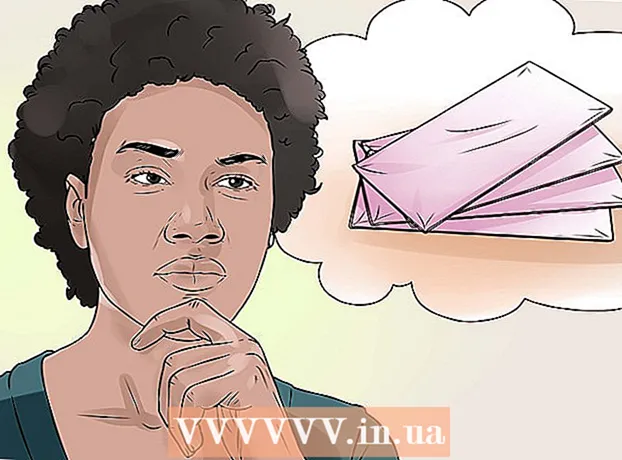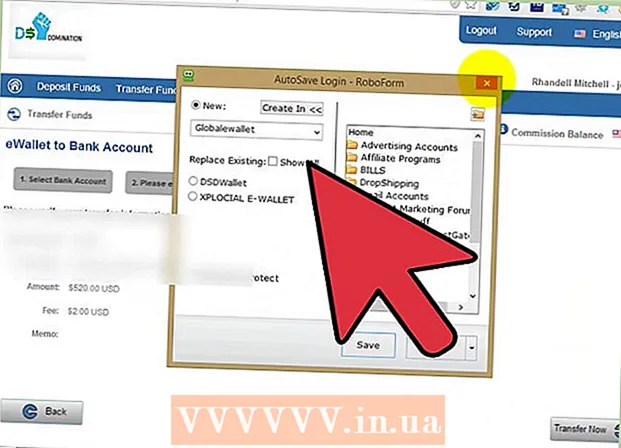May -Akda:
Bobbie Johnson
Petsa Ng Paglikha:
3 Abril 2021
I -Update Ang Petsa:
26 Hunyo 2024

Nilalaman
Napakadali na baguhin ang lokasyon ng mga na-download na file sa Firefox. Mayroong dalawang paraan upang magawa ito. Sundin lamang nang maingat ang mga tagubiling ito at magtatagumpay ka.
Mga hakbang
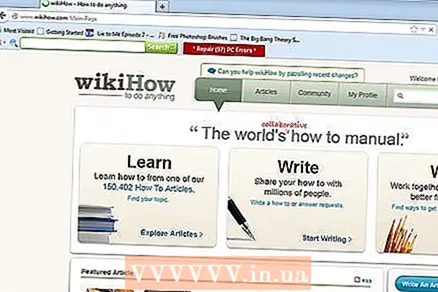 1 Buksan ang iyong browser at hanapin ang pagpipiliang "Mga Tool" sa toolbar.
1 Buksan ang iyong browser at hanapin ang pagpipiliang "Mga Tool" sa toolbar. 2 Mag-click sa opsyong iyon upang maipakita ang dropdown menu, pagkatapos ay mag-click sa pindutan ng Mga Setting.
2 Mag-click sa opsyong iyon upang maipakita ang dropdown menu, pagkatapos ay mag-click sa pindutan ng Mga Setting. 3 Pumunta sa tab na Pangkalahatan.
3 Pumunta sa tab na Pangkalahatan. 4 Hanapin ang seksyong "Mga Pag-download," kung saan magkakaroon ka ng 2 mga pagpipilian upang piliin ang lokasyon ng mga na-download na mga file. Isaalang-alang natin ang unang pagpipilian.
4 Hanapin ang seksyong "Mga Pag-download," kung saan magkakaroon ka ng 2 mga pagpipilian upang piliin ang lokasyon ng mga na-download na mga file. Isaalang-alang natin ang unang pagpipilian.  5 Lagyan ng tsek ang "I-save ang Path ng Mga File", isang dialog box ang magbubukas tulad ng ipinakita sa larawan. Piliin kung aling folder ang gusto mong i-save ang mga na-download na file. Halimbawa, kung nai-save mo ang iyong mga file sa folder ng Mga Pag-download, i-click ang pindutang Mag-browse.
5 Lagyan ng tsek ang "I-save ang Path ng Mga File", isang dialog box ang magbubukas tulad ng ipinakita sa larawan. Piliin kung aling folder ang gusto mong i-save ang mga na-download na file. Halimbawa, kung nai-save mo ang iyong mga file sa folder ng Mga Pag-download, i-click ang pindutang Mag-browse. 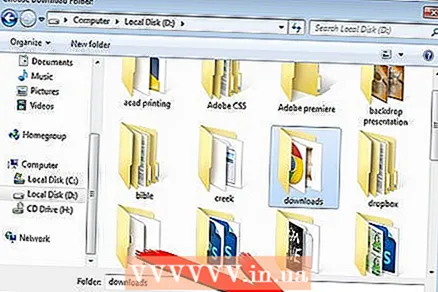 6 Hanapin ang folder ng Mga Download, na karaniwang matatagpuan: C: username> Mga pag-download. Pumili ng isang folder at i-click ang pindutang "Piliin ang Folder" tulad ng ipinakita sa larawan.
6 Hanapin ang folder ng Mga Download, na karaniwang matatagpuan: C: username> Mga pag-download. Pumili ng isang folder at i-click ang pindutang "Piliin ang Folder" tulad ng ipinakita sa larawan. 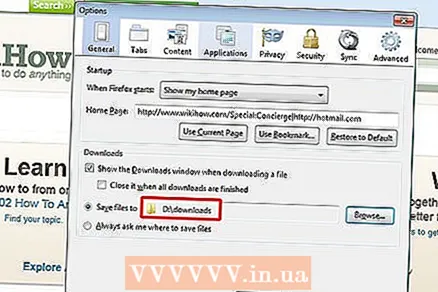 7 Ang pangalan ng folder ng Mga Pag-download ay ipapakita sa isang maliit na window.
7 Ang pangalan ng folder ng Mga Pag-download ay ipapakita sa isang maliit na window. 8 I-click ang pindutang "OK" upang mai-save ang mga setting. Ngayon tingnan natin ang ika-2 na pagpipilian.
8 I-click ang pindutang "OK" upang mai-save ang mga setting. Ngayon tingnan natin ang ika-2 na pagpipilian. 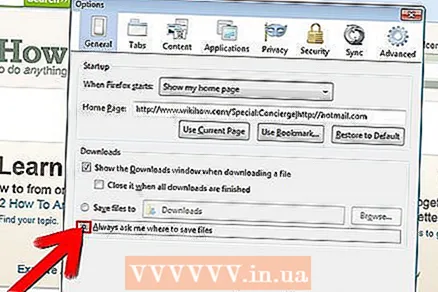 9 Magsimula sa hakbang 3 at sa oras na ito piliin ang "Laging prompt upang i-save ang mga file" tulad ng ipinakita sa patlang ng imahe. Kaya, sa tuwing mag-download ka ng isang file, tatanungin ka ng computer kung aling folder ang nais mong i-download.
9 Magsimula sa hakbang 3 at sa oras na ito piliin ang "Laging prompt upang i-save ang mga file" tulad ng ipinakita sa patlang ng imahe. Kaya, sa tuwing mag-download ka ng isang file, tatanungin ka ng computer kung aling folder ang nais mong i-download.
Mga Tip
- Ang folder ng Mga Pag-download ay maaaring maging isang mas maginhawang lugar upang maiimbak ang iyong na-download na mga file.
- Maaari mo ring piliin ang folder na "Desktop". Gayunpaman, ang pagpipilian na ito ay may isang sagabal: ang pagtatago ng mga nai-download na mga file sa folder ng Desktop ay lilikha ng isang "kalat" sa desktop at sa huli ay babagal ang iyong computer.
- Magandang ideya na piliin ang parehong folder para sa lahat ng mga pag-download upang madali mong makita ang na-download na mga file sa paglaon, lalo na kung hindi mo gagamitin ang iyong computer nang ilang sandali.